Connexion avec un ordinateur via BLUETOOTH (Windows)
Le jumelage est le processus requis pour enregistrer mutuellement les informations relatives aux périphériques BLUETOOTH qui doivent être connectés sans fil.
Il est nécessaire pour jumeler un périphérique avec l’enceinte avant de pouvoir établir une première connexion BLUETOOTH. Répétez la même procédure pour jumeler d’autres périphériques.
Systèmes d’exploitation pris en charge
Windows 10, Windows 8.1, Windows 8, Windows 7 SP1
Procédez comme suit avant de commencer.
- Placez votre ordinateur à moins de 1 m (3 pieds) de l’enceinte.
- Raccordez l’enceinte à une prise secteur via un adaptateur secteur USB (du commerce), ou raccordez-la à un ordinateur actif. Vous pouvez aussi charger suffisamment la batterie intégrée.
- Préparez le mode d’emploi fourni avec l’ordinateur afin de pouvoir vous y référer.
- Arrêtez la lecture sur l’ordinateur.
- Diminuez le volume de l’ordinateur et de l’enceinte pour éviter l’augmentation soudaine du son reproduit par l’enceinte.
-
Préparez la recherche de l’enceinte sur l’ordinateur.
Pour Windows 10
Sélectionnez [
 (Action Center)] – [Connect] dans la barre des tâches en bas à droite de l’écran.
(Action Center)] – [Connect] dans la barre des tâches en bas à droite de l’écran.
Pour Windows 8.1
Cliquez droit sur [Start], puis cliquez sur [Control Panel].
Lorsque [All Control Panel Items] est affiché, sélectionnez [Devices and Printers].
Si l’écran [Control Panel] apparaît en lieu et place de [All Control Panel Items], sélectionnez [Large icons] ou [Small icons] dans le menu [View by] affiché dans le coin supérieur droit de l’écran.
Pour Windows 7
Cliquez sur le bouton [Start], puis sur [Devices and Printers].

-
Mettez l’enceinte sous tension.
Le témoin
 (alimentation) brille en blanc*1.
(alimentation) brille en blanc*1.Le témoin
 (BLUETOOTH) clignote en bleu.
(BLUETOOTH) clignote en bleu.*1 La couleur du témoin
 (alimentation) varie selon le mode sonore. Pour plus de détails, consultez la rubrique suivante.
(alimentation) varie selon le mode sonore. Pour plus de détails, consultez la rubrique suivante.
À propos des témoins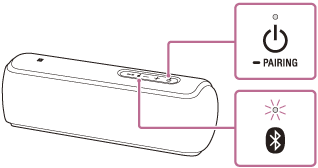
- La première fois que vous mettez l’enceinte sous tension après son achat, le témoin
 (BLUETOOTH) se met à clignoter rapidement et l’enceinte passe automatiquement en mode de jumelage par simple pression sur la touche
(BLUETOOTH) se met à clignoter rapidement et l’enceinte passe automatiquement en mode de jumelage par simple pression sur la touche  (alimentation)/la touche
(alimentation)/la touche  PAIRING. Passez à l’étape
PAIRING. Passez à l’étape  .
. - Quand vous appuyez sur la touche
 (alimentation)/la touche
(alimentation)/la touche  PAIRING, l’enceinte tente d’établir une connexion BLUETOOTH avec le dernier périphérique BLUETOOTH auquel elle était connectée. Si le périphérique est proche et si sa fonction BLUETOOTH est activée, la connexion BLUETOOTH est automatiquement établie et le témoin
PAIRING, l’enceinte tente d’établir une connexion BLUETOOTH avec le dernier périphérique BLUETOOTH auquel elle était connectée. Si le périphérique est proche et si sa fonction BLUETOOTH est activée, la connexion BLUETOOTH est automatiquement établie et le témoin  (BLUETOOTH) reste allumé. Dans ce cas, désactivez la fonction BLUETOOTH ou mettez hors tension le périphérique BLUETOOTH actuellement connecté.
(BLUETOOTH) reste allumé. Dans ce cas, désactivez la fonction BLUETOOTH ou mettez hors tension le périphérique BLUETOOTH actuellement connecté.
- La première fois que vous mettez l’enceinte sous tension après son achat, le témoin
-
Appuyez sur la touche
 (alimentation)/la touche
(alimentation)/la touche  PAIRING et maintenez-la enfoncée jusqu’à ce que vous entendiez des instructions vocales et que le témoin
PAIRING et maintenez-la enfoncée jusqu’à ce que vous entendiez des instructions vocales et que le témoin  (BLUETOOTH) se mette à clignoter rapidement en bleu.
(BLUETOOTH) se mette à clignoter rapidement en bleu.L’enceinte passe en mode de jumelage.
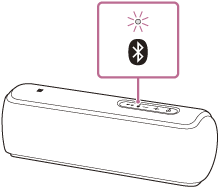
-
Recherchez l’enceinte sur l’ordinateur.
Connexion de l’enceinte à l’ordinateur via BLUETOOTH
- Sélectionnez [Connect] dans l’Action Center en bas à droite de l’écran.

- Sélectionnez [SRS-XB21].

Si [SRS-XB21] n’apparaît pas à l’écran, répétez la procédure à partir de l’étape
 .
.Après le jumelage, la connexion BLUETOOTH est établie automatiquement et [Connected music] s’affiche à l’écran. Passez à l’étape
 .
.
- Cliquez sur [Add a device].

- Sélectionnez [SRS-XB21] et cliquez sur [Next].

Si vous devez fournir une clé d’authentification*2, saisissez « 0000 ».
Si [SRS-XB21] ne s’affiche pas, répétez l’opération à partir de l’étape .
.*2 La clé d’authentification peut être appelée « code d’accès », « code PIN », « numéro PIN » ou « mot de passe ».
- Quand l’écran suivant s’affiche, cliquez sur [Close].
L’ordinateur lance l’installation du pilote.

Le symbole «
 » apparaît dans le coin inférieur gauche de l’icône [SRS-XB21] pendant l’installation. L’installation du pilote est terminée quand le symbole «
» apparaît dans le coin inférieur gauche de l’icône [SRS-XB21] pendant l’installation. L’installation du pilote est terminée quand le symbole «  » a disparu. Passez à l’étape
» a disparu. Passez à l’étape  .
.
Selon l’ordinateur, l’installation peut prendre du temps. Si l’installation du pilote dure trop longtemps, la fonction de mise hors tension automatique (Auto Standby) de l’enceinte entraîne son extinction automatique. Dans ce cas, remettez l’enceinte sous tension.
- Sélectionnez [Connect] dans l’Action Center en bas à droite de l’écran.
-
Enregistrez l’enceinte sur l’ordinateur.
Pour Windows 10
Après le jumelage, la connexion BLUETOOTH est établie automatiquement et [Connected music] s’affiche à l’écran. Passez à l’étape
 .
.Pour Windows 8.1
- Cliquez droit sur [SRS-XB21] sous [Devices] et sélectionnez [Sound settings] dans le menu qui apparaît.

- Confirmez [SRS-XB21 Stereo] dans l’écran [Sound].
- Si [SRS-XB21 Stereo] s’accompagne d’une coche (verte), passez à l’étape
 .
.
- Si [SRS-XB21 Stereo] ne s’accompagne pas d’une coche (verte) passez à l’étape suivante (sous-étape 3).
- Si [SRS-XB21 Stereo] ne s’affiche pas, cliquez avec le bouton droit sur l’écran [Sound] et sélectionnez [Show Disabled Devices] dans le menu qui apparaît. Passez ensuite à l’étape suivante (sous-étape 3).

- Si [SRS-XB21 Stereo] s’accompagne d’une coche (verte), passez à l’étape
- Cliquez droit sur [SRS-XB21 Stereo] et sélectionnez [Connect] dans le menu qui apparaît.

Quand l’enceinte est connectée, une coche apparaît sur [SRS-XB21 Stereo] dans l’écran [Sound]. Passez à l’étape
 .
.
Si vous ne pouvez pas cliquer sur [Connect] pour [SRS-XB21 Stereo], sélectionnez [Disable] pour le [Default Device] actuellement marqué d’une coche (verte).

Pour Windows 7
- Double-cliquez sur [SRS-XB21] sous [Devices].

- Cliquez sur [Listen to Music].

Quand l’enceinte est connectée une coche apparaît.

- Cliquez droit sur [SRS-XB21] sous [Devices] et sélectionnez [Sound settings] dans le menu qui apparaît.
-
Assurez-vous que le témoin
 (BLUETOOTH) a cessé de clignoter pour rester allumé.
(BLUETOOTH) a cessé de clignoter pour rester allumé.Quand l’enceinte est connectée à l’ordinateur, le témoin
 (BLUETOOTH) reste allumé. Vous pouvez écouter la musique, etc. de votre ordinateur.
(BLUETOOTH) reste allumé. Vous pouvez écouter la musique, etc. de votre ordinateur.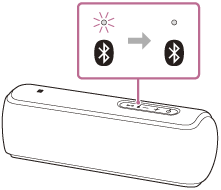
Astuce
- La procédure décrite ci-dessus est fournie à titre indicatif uniquement. Pour plus de détails, reportez-vous au mode d’emploi fourni avec l’ordinateur.
- Il est possible de connecter à l’enceinte jusqu’à 3 périphériques BLUETOOTH simultanément. Lorsque la lecture est lancée sur l’un des périphériques alors qu’une lecture de musique est en cours sur un autre périphérique, l’enceinte opère une commutation et reproduit le son issu du nouveau périphérique (connexion multipériphérique).
Note
- Le mode de jumelage de l’enceinte est libéré après 5 minutes environ et le témoin
 (BLUETOOTH) clignote lentement. Cependant, lorsque les informations de jumelage ne sont pas stockées dans l’enceinte, ce qui est le cas notamment des réglages d’usine, le mode de jumelage n’est pas libéré. Si le mode de jumelage n’est pas libéré avant la fin de la procédure, recommencez à partir de l’étape
(BLUETOOTH) clignote lentement. Cependant, lorsque les informations de jumelage ne sont pas stockées dans l’enceinte, ce qui est le cas notamment des réglages d’usine, le mode de jumelage n’est pas libéré. Si le mode de jumelage n’est pas libéré avant la fin de la procédure, recommencez à partir de l’étape  .
. - Une fois que des périphériques BLUETOOTH sont jumelés, il n’est plus nécessaire de répéter l’opération, sauf dans les cas suivants :
- Les informations relatives au jumelage ont été supprimées après une réparation, etc.
- L’enceinte est déjà jumelée avec 8 périphériques et vous souhaitez jumeler un autre périphérique.
L’enceinte peut être jumelée avec 8 périphériques maximum. Si un nouveau périphérique est jumelé après que 8 périphériques ont déjà été jumelés, le premier périphérique ayant été jumelé est remplacé par le nouveau. - Les informations de jumelage avec l’enceinte ont été supprimées du périphérique BLUETOOTH.
- L’enceinte est initialisée.
Toutes les informations de jumelage sont supprimées. Si vous initialisez l’enceinte, il est possible qu’elle ne puisse pas se connecter à votre iPhone/iPod touch ou à votre ordinateur. Dans ce cas, effacez les informations de jumelage de l’enceinte sur votre iPhone/iPod touch ou votre ordinateur, puis répétez la procédure de jumelage.
- L’enceinte peut être jumelée avec plusieurs périphériques, mais ne peut lire de la musique qu’à partir d’un seul périphérique jumelé à la fois.
- L’enceinte a pour clé d’authentification « 0000 ». Si la clé d’authentification définie sur le périphérique BLUETOOTH est différente de « 0000 », il ne peut pas être jumelé avec l’enceinte.
- Quand un câble audio est connecté à la prise AUDIO IN de l’enceinte alors que celle-ci et le périphérique BLUETOOTH ont été connectés par l’intermédiaire du BLUETOOTH, le son provenant du périphérique connecté via BLUETOOTH n’est pas reproduit par l’enceinte (la fonction mains libres est disponible). Pour écouter la musique provenant du périphérique BLUETOOTH, déconnectez le câble audio de la prise AUDIO IN de l’enceinte.